Gestionnaire de tâches – Référence
Interface principale pour contrôler la génération de la trajectoire d’outil.
Fabriquer > Gérer > Gestionnaire de tâches ![]()
Calcul des trajectoires d’outils en arrière-plan
Vous pouvez continuer à travailler pendant que Fusion génère des trajectoires d’outils en arrière-plan. L’interface principale pour le contrôle de la génération de trajectoires d’outils est le gestionnaire de tâches.
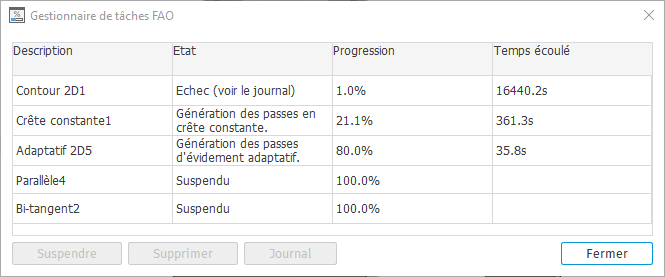
*Gestionnaire de tâches présentant plusieurs opérations exécutées simultanément sur un système quadruple cœur.*
Par défaut, le gestionnaire de tâches bloque le reste de l’interface utilisateur. Le noyau peut donc utiliser toutes les ressources du processeur, car le reste de Fusion est inactif. Cependant, si vous ne souhaitez pas attendre la fin de la génération, cliquez simplement sur le bouton Masquer dans la boîte de dialogue. Cela vous permet de continuer à travailler pendant que la trajectoire d’outil est toujours en cours de calcul en arrière-plan.
Vous pouvez contrôler la génération directement à partir du navigateur. Dans le navigateur, l’état et la progression de chaque opération recalculée s’affichent entre crochets après le nom de l’opération.
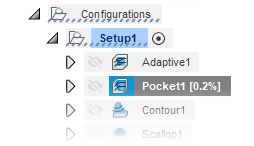
Progression affichée dans le navigateur.
L’aperçu de la trajectoire d’outil sur le modèle est mis à jour au cours de la génération de la trajectoire d’outil. Cela vous permet d’abandonner une opération au plus tôt si quelque chose est configuré incorrectement (vue d’outil, pas en Z ou limites incorrects), plutôt que d’attendre que l’intégralité de la trajectoire d’outil soit générée et de vous rendre compte que vous devez recommencer.
Vous pouvez abandonner une opération de génération en cliquant avec le bouton droit de la souris sur l’opération dans le gestionnaire de tâches et en choisissant Abandon dans le menu contextuel :
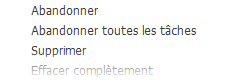
Abandon d’une tâche
Dans n’importe quel onglet de la barre d’outils, sélectionnez Gérer > Gestionnaire de tâches ![]() pour afficher le gestionnaire de tâches comme en mode non modal.
pour afficher le gestionnaire de tâches comme en mode non modal.
Lorsque le gestionnaire de tâches s’affiche de cette manière, les tâches de régénération se lancent automatiquement en arrière-plan et il est inutile de cliquer sur le bouton Masquer pour continuer à travailler.
Tâches simultanées (simultanéité)
Lors de la régénération de plusieurs tâches, Fusion démarre automatiquement un certain nombre de tâches simultanément. Ces tâches correspondent au nombre de cœurs d’UC de votre système, ces derniers offrant généralement les meilleures performances. Si vous souhaitez modifier ce comportement, cliquez avec le bouton droit de la souris sur la liste des tâches et choisissez un paramètre de simultanéité différent.
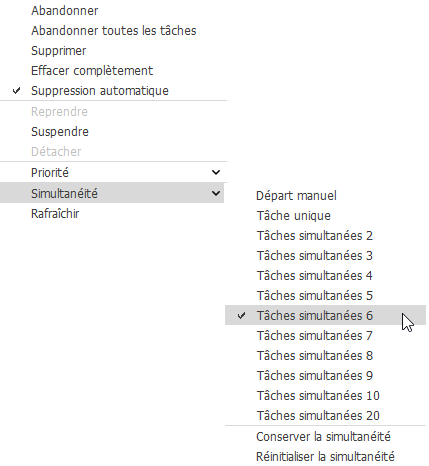
Modification du nombre de tâches simultanées
Fusion respecte cette limite lors du démarrage automatique des tâches, mais vous pouvez toujours lancer des tâches manuellement en cliquant sur le bouton Reprendre dans la boîte de dialogue Gestionnaire de tâches. Cette option s’avère pratique si, alors que des tâches volumineuses sont en cours d’exécution, vous avez créé des tâches supplémentaires que vous souhaitez calculer immédiatement, sans attendre la fin des tâches en cours d’exécution.
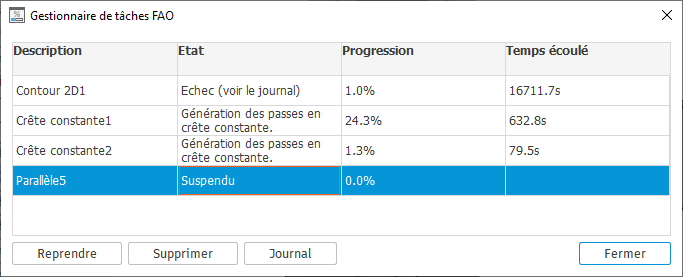
Lancement forcé d’une tâche en attente
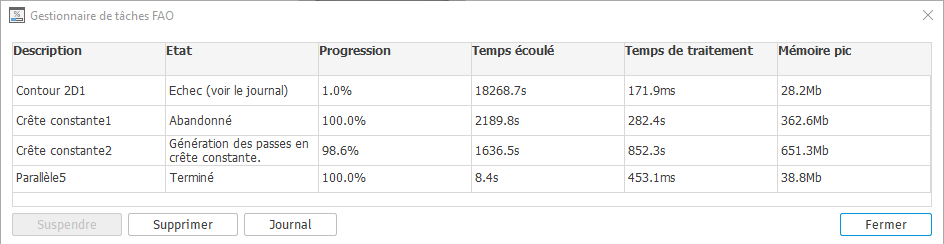
Tâche Contour 2D terminée avant les tâches 3D
Observez, dans les images d’écran, que d’autres colonnes sont visibles : Temps de traitement et Pic mémoire. Ces colonnes et d’autres options peuvent être activées par un clic avec le bouton droit de la souris sur l’un des en-têtes de colonne visibles.
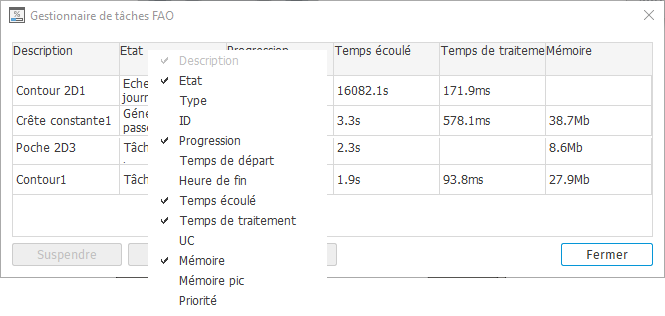
Sélection de colonnes visibles dans la liste des tâches
Temps écoulé et temps de traitement
Le temps écoulé est la durée entre le moment où une tâche commence le calcul et le moment où ce dernier se termine. Ce paramètre est également connu sous le nom de « temps d’horloge murale ». Ce temps peut varier quelque peu selon les autres tâches réalisées par le PC, y compris les tâches lancées dans d’autres applications.
Le temps de traitement, également appelé temps processeur, est une mesure de la quantité de temps réellement passé sur la tâche par les processeurs. Le temps est déterminé par rapport à un cœur d’UC unique. Par conséquent, si vous disposez de plusieurs cœurs de CPU, vous pouvez observer des temps de traitement plus élevés que le temps réel écoulé. Dans un système à double cœur, le temps théorique maximal est ainsi un temps de traitement deux fois plus élevé que le temps écoulé. Dans la pratique, ce maximum est rarement atteint, car le temps de traitement n’inclut pas le temps consacré à d’autres tâches (notamment la préparation de la tâche et le temps passé dans l’application principale). Pour la même raison, le temps de traitement sera toujours inférieur au temps écoulé sur un système à cœur unique.